آموزش 4 روش برای مشاهده میزان سلامت باتری آیفون
اگر احساس میکنید که باتری آیفون شما مانند گذشته به درستی کار نمیکند، این مطلب برای شما نوشته شده است. در این مطلب به شما آموزش خواهیم داد که سلامت باتری آیفون خود را چگونه بررسی کنید و انجام چه کارهایی به باتری آسیب میزند.
سلامت باتری ایفون چیست و چه تفاوتی با عمر باتری دارد؟
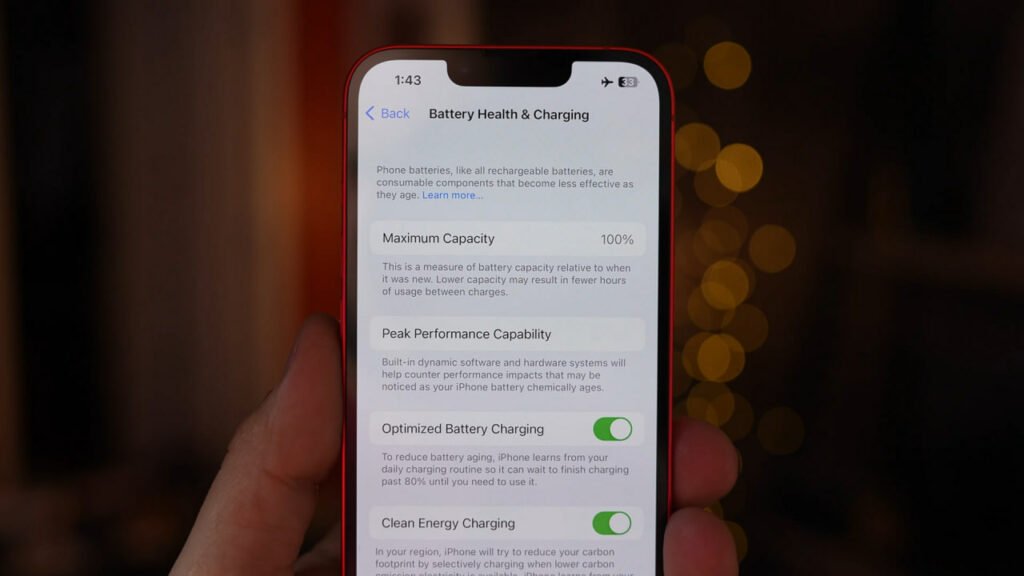
پیش از هرچیز باید به این توجه داشته باشید که سلامت باتری با عمر باتری متفاوت است. عمر باتری تعیین میکند که باتری شما با یک بار شارژ چقدر دوام میآورد، اما سلامت باتری میزان عمر کاهشیافته آن را مشخص میکند.
مشکلات باتری بهخصوص با وجود اینکه در دستگاههای امروزی از باتریهای غیرقابلتعویض استفاده میشود به دغدغه بسیاری از کاربران آیفون تبدیل شده است.
بااینحال دو معیار اصلی وجود دارد که از طریق آنها میتوانید سلامت باتری خود را تعیین کنید: حداکثر ظرفیت باقیمانده (کل میزان شارژی که باتری گوشی میتواند نگه دارد) و تعداد کل چرخههای شارژ انجام شده. در ادامه مطلب به نحوه مشاهده حداکثر ظرفیت باقیمانده از باتری گوشی شما خواهیم پرداخت.
نحوه مشاهده سلامت باتری آیفون
ساده و سریعترین راه برای بررسی سلامت باتری ایفون از طریق تنظیمات است. برای انجام این کار:
ابتدا تنظیمات دستگاه را باز کنید و سپس روی گزینه Battery ضربه بزنید.
در صفحه بعدی گزینه Battery Health & Charging را انتخاب کنید.
سپس درصدی در بخش Maximum Capacity نمایش داده میشود که میزان سلامت باتری گوشی شما را نشان میدهد. هرچقدر این عدد بیشتر باشد یعنی باتری شما سالمتر است.
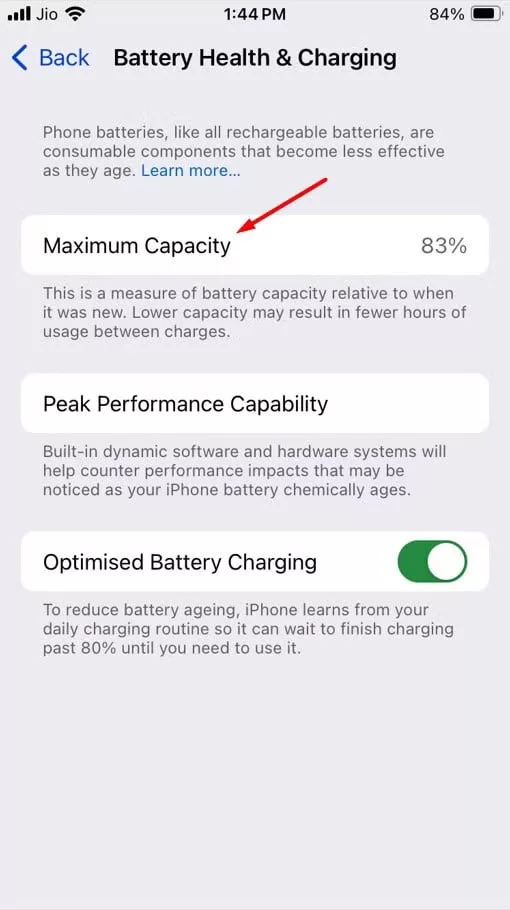
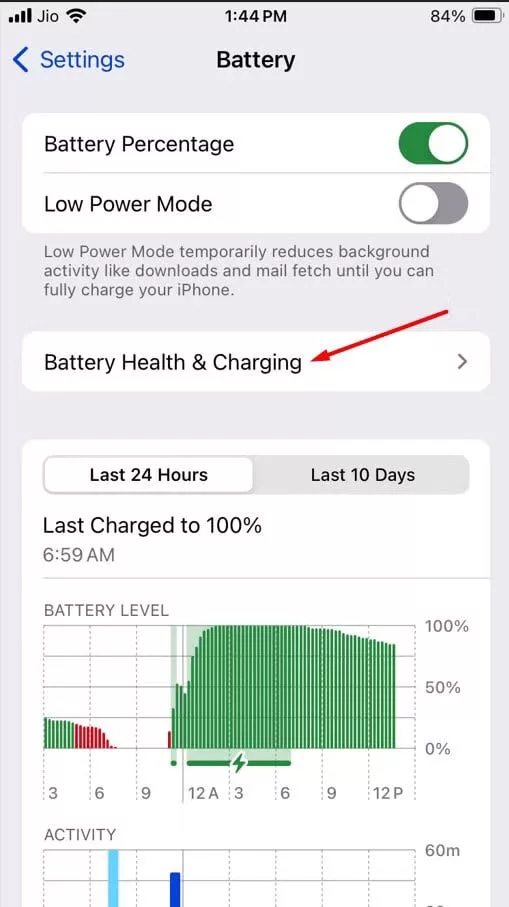
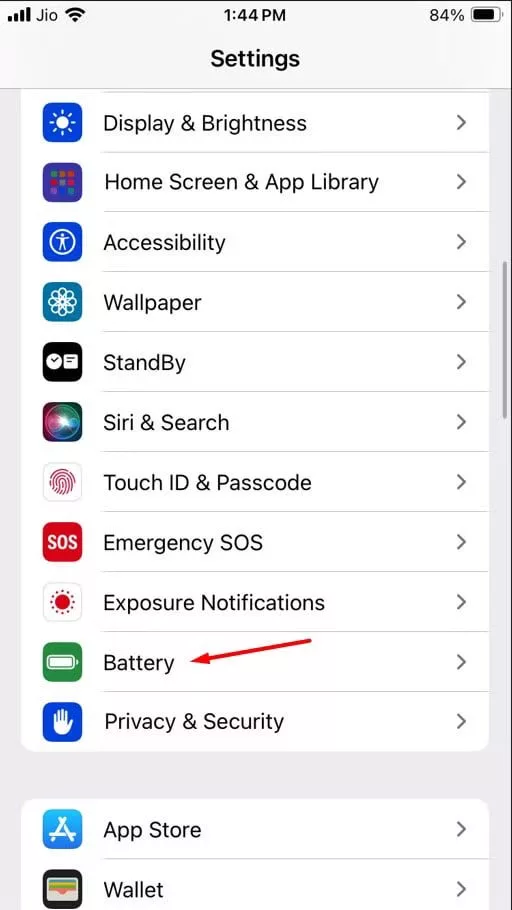
مشاهده چرخه شارژ باتری
کاربران گوشیهای آیفون 15 یا مدلهای جدیدتر از طریق تنظیمات میتوانند چرخه شارژ باتری خود را مشاهده کنند. برای مشاهده این وضعیت:
ابتدا به تنظیمات گوشی بروید و روی General ضربه بزنید.
در مرحله باید About را انتخاب کنید.
چرخه شارژ باتری شما در کنار عبارت Cycle Count نمایش داده میشود.
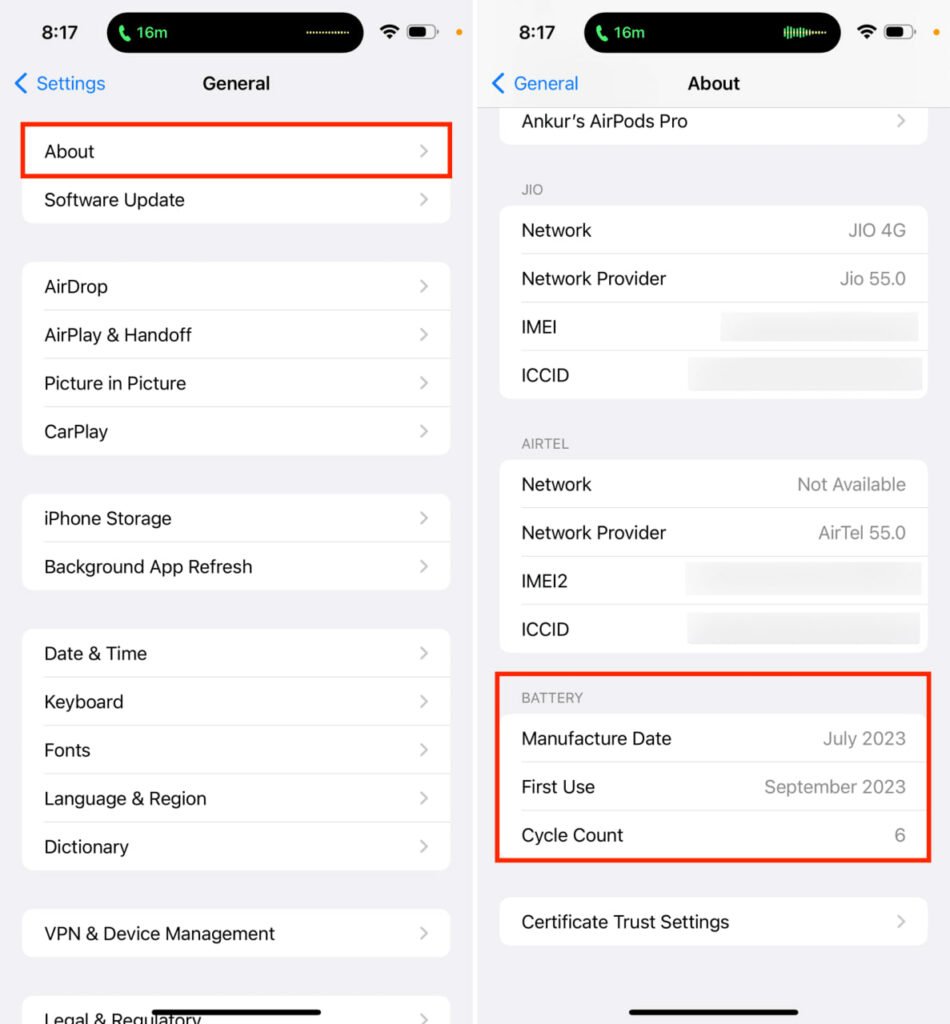
هرچقدر عدد ثبت شده در این قسمت بیشتر باشد، یعنی باتری شما بیشتر استفاده و شارژ شده است.
مشاهده سلامت باتری آیفون از طریق مک
راه دیگری که برای مشاهده سلامت باتری ایفون وجود دارد، استفاده از اپلیکیشن Console است که روی تمام رایانههای مک بهطور پیش فرض نصب است. برای تشخیص سلامت باتری با این روش:
ابتدا اپ Console را اجرا کنید و گوشی خود را با کابل به مک متصل کنید.
سپس در قسمت جستجوی اپ عبارت batteryhealth را سرچ کنید (اگر هیچ نتیجهای نمایش داده نشد باید آیفون خود را از لاک خارج کنید).
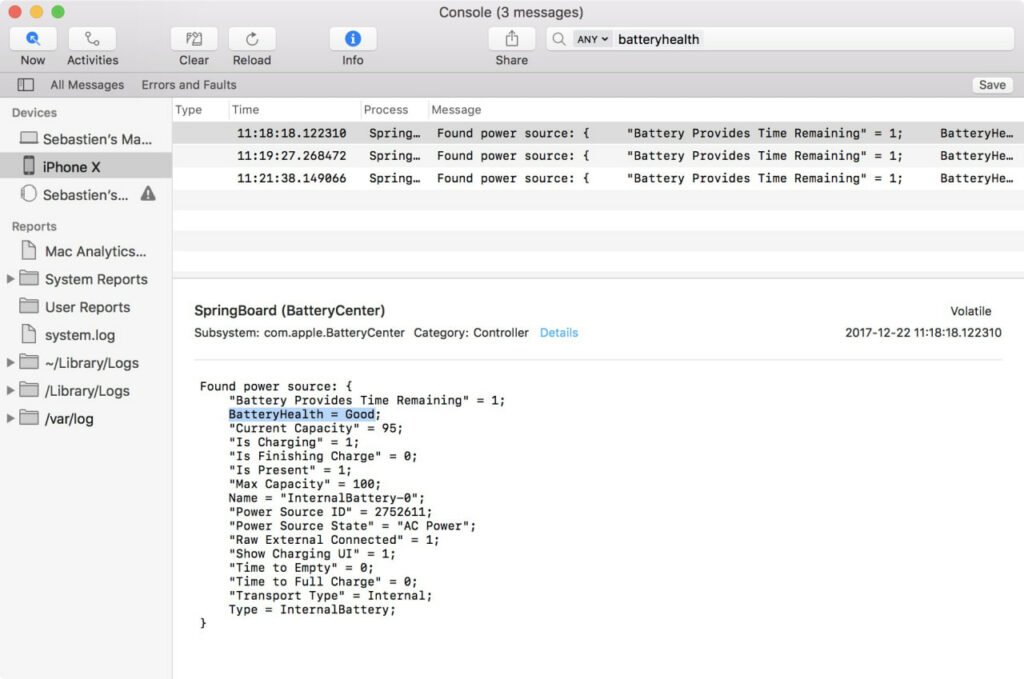
همانطور که در تصویر بالا قابل مشاهده است، با این تکنیک وضعیت سلامت باتری شما بهصورت «خوب» یا «بد» نمایش داده میشود. توجه داشته باشید که این تکنیک با نسخههای جدید macOS و iOS ممکن است به درستی کار نکند.
استفاده از اپ برای تشخیص سلامت باتری
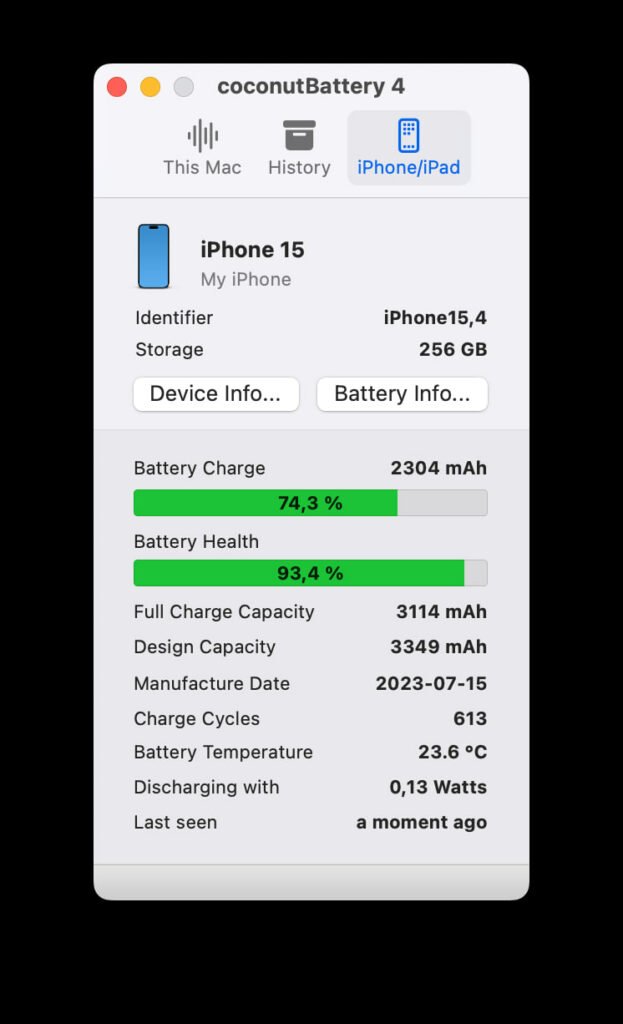
اپلیکیشنهایی نیز وجود دارند که درباره وضعیت باتری دستگاه iOS شما میتوانند اطلاعات دقیقی را ارائه کنند. یکی از این برنامهها coconutBattery است که بهصورت رایگان در مورد باتری گوشی آیفون شما اطلاعاتی را ارائه میکند.
چه زمانی باید باتری گوشی را تعویض کرد؟
اعتقاد بر این است که وقتی میزان سلامت باتری گوشی شما به زیر 80 درصد رسید، شاید بهتر باشد که براساس عملکرد، باتری آن را تعویض کنید. درواقع اگر اخطاری مبنی بر مشکل باتری مشاهده میکنید یا دستگاه به درستی شارژ نمیشود (یا حتی شارژ آن بسیار سریع تخلیه میشود) بهتر است به سراغ باتری جدید بروید.
همچنین درصورتیکه سلامت باتری شما ضعیف شده باشد و مشکلاتی مانند خاموششدن غیرمنتظره را تجربه کرده باشید، در بخش Battery Health & Charging که به آن اشاره کرده بودیم، هشداری را مشاهده خواهید کرد.
راههای حفظ سلامت باتری آیفون
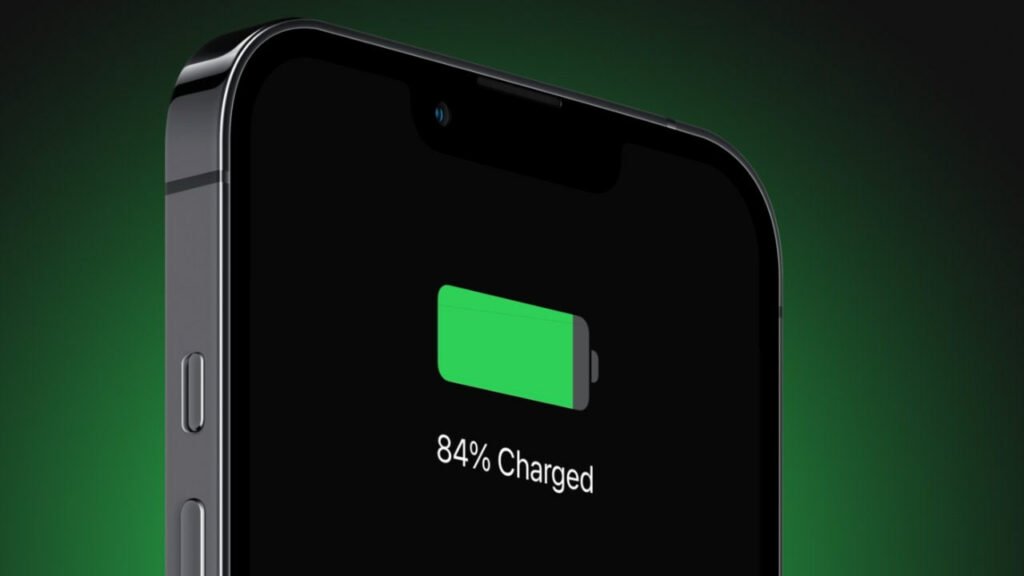
با توجه به چند نکتهای که در ادامه به آنها اشاره میکنیم میتوانید طول عمر باتری آیفون خود را افزایش دهید:
دمای بالا و همچنین دمای پایین میتوانند باعث خرابشدن باتری گوشیهای هوشمند شوند.
حالت کم مصرف ( Low Power Mode ) با غیرفعالکردن برخی ویژگیها و فعالیتهای پسزمینه مصرف انرژی را کاهش میدهد.
کاهش روشنایی صفحه نمایش یا استفاده از حالت روشنایی خودکار میتواند در مصرف انرژی صرفهجویی کند.
خاموشکردن فعالیت پسزمینه برنامههای غیرضروری میتواند تا حد زیادی باعث صرفهجویی در مصرف باتری شود.
استفاده از Wi-Fi بهجای داده گوشی، بهخصوص در مواقعی که ویدیویی را بهصورت آنلاین تماشا میکنید، به سلامت باتری کمک میکند.
در این مطلب 4 راه برای مشاهده میزان سلامت باتری آیفون به شما آموزش دادیم.





